如何通过交换机建立局域网
1.3-通过交换机组建简单局域网

1。
3通过交换机组建简单局域网预备知识:交换机是一种在通信系统中完成信息交换功能的设备,它的作用是连接网络设备并根据MAC地址表高速转发数据。
交换机按用途可分为家用和企业两种,家用交换机一般有5口、8口;企业交换机有16口、24口、48口。
交换机与计算机连接使用直通双绞线连接,连接到交换机上的计算机要通信时,数据首先会发送到交换机上,交换机根据学习到的MAC地址表查找到目的计算机所在的端口进行转发,其它计算机不会接收到该数据,节省了网络带宽。
当要连接网络的计算机数大于一台交换机的端口数时,可使用交换机级联或堆叠的方式扩展交换机端口。
一、实训目的1.了解交换机在网络互联中的作用.2.掌握通过交换机连接局域网的操作。
二、应用环境某公司的销售部配备了三台计算机,现部门经理要求把所有计算机连接网络以达到打印机和文件数据共享的目的。
由于计算机超过二台,再考虑以后扩展需要,可在该办公室添加一台交换机连接计算机形成简单局域网以达到资源共享的目的。
三、实训要求1.设备要求:1)1台2950-24交换机、3台PC机.2)三条直通双绞线。
2.实训拓扑图3.配置要求:计算机IP地址子网掩码PC1 192.168.1.1 255.255.255.0PC2 192.168.1.2 255.255.255.0PC3 192.168.1.3 255.255.255.04.实训效果:三台PC机能PING通。
四、实训步骤1.添加设备并使用线缆连接2.设置PC机IP地址3.使用PING命令测试连通性五、详细步骤1.按实训拓扑图添加一台2950—24交换机和三台PC机,下图为添加2950交换机的步骤,PC机参照1.2双机互联.2.在设备类型选择区选择“线缆-直通线”,如下图所示。
3.选择直通线后在PC1上左键,选择“FastEthernet”网卡接口,如下图所示。
4.然后在2950—24交换机上点击左键,选择“FastEthernet0/1"即交换机的0模块第一个接口,点击左键确定连接,如下图所示。
如何用交换机组建局域网

如何用交换机组建局域网随着互联网的普及和发展,局域网已经成为我们生活和工作中必不可少的一部分。
而交换机作为局域网的核心设备,起到了至关重要的作用。
本文将介绍如何使用交换机来组建局域网。
一、了解局域网局域网(Local Area Network,简称LAN)是指在相对较小的地理范围内,由计算机、打印机、服务器等设备通过通信线路相互连接起来的网络。
它具有传输速度快、连接稳定等优点,适用于家庭、学校、办公室等场所。
二、准备工作在组建局域网之前,我们需要进行一些准备工作。
首先是购买交换机和所需的网线。
交换机的选择要根据局域网的规模和需求来确定,一般来说,小型局域网可以选择5口或8口的交换机,大型局域网则需要更多的端口。
另外,确保每个设备都能够正常工作,包括计算机、打印机等,以及连接这些设备的网线。
同时,需要了解每个设备的IP地址和子网掩码,以便后续配置。
三、连接设备将交换机的每个端口通过网线连接到需要接入局域网的设备。
一般情况下,交换机的端口都会标有数字或者字母,我们可以根据需要进行编号或者标记,方便管理和维护。
连接完成后,确保每个端口都牢固连接,避免松动或者不良接触导致网络连接问题。
四、配置交换机在连接设备完成后,我们需要配置交换机来确保局域网的正常运行。
配置交换机一般需要通过计算机等设备进行,具体步骤如下:1. 打开浏览器,输入交换机的默认IP地址(一般为192.168.0.1或者192.168.1.1),回车进入交换机的管理页面。
2. 输入默认的用户名和密码进行登录。
如果是首次登录,一般用户名和密码都是admin。
3. 进入管理页面后,可以进行各种设置。
首先是基本设置,包括时间同步、系统参数等。
根据实际需求进行配置。
4. 接着是端口设置,可以对每个端口进行配置,包括速度、双工模式等。
可以根据设备的需求进行灵活配置。
5. 另外,还可以进行虚拟局域网(VLAN)设置、安全设置等。
这些都是根据实际需求来进行配置的。
局域网组建如何配置路由器和交换机

局域网组建如何配置路由器和交换机对于局域网的组建,配置路由器和交换机是至关重要的步骤。
在本文中,将为您详细介绍如何配置路由器和交换机的步骤和注意事项。
一、选择合适的路由器和交换机在组建局域网之前,首先需要选择适合的路由器和交换机。
路由器负责连接不同的网络,实现数据包的转发和路由功能;交换机则负责局域网内部的数据传输和连接。
根据需求选择具备足够接口数量和性能的设备。
二、连接路由器和交换机1. 将路由器的一个以太网口连接到交换机的一个端口中。
通过网线将两者连接起来,确保连接的稳定可靠。
2. 确保路由器和交换机的电源正常供电,并确保网络线路连接准确无误。
三、配置路由器1. 在电脑上打开浏览器,输入路由器的默认管理IP地址。
通常情况下,路由器的管理IP地址为192.168.1.1或192.168.0.1。
正确输入后,会要求输入管理员用户名和密码。
2. 进入路由器的管理界面后,根据自己的网络需求进行配置。
首先,设置WAN口的连接方式,选择合适的上网方式(例如ADSL、光纤等)。
3. 配置LAN口的IP地址和子网掩码。
一般情况下,局域网的IP地址段为192.168.1.0或192.168.0.0,子网掩码可以选择默认的255.255.255.0。
4. 如果需要配置DHCP服务器,可设置动态分配IP地址的起始和结束范围,为局域网中的设备提供IP地址。
5. 如果需要进行端口映射或者虚拟服务器的设置,可根据具体需求进行配置。
6. 最后,保存并应用配置。
路由器会自动重启,使新的配置生效。
四、配置交换机1. 找到交换机的管理IP地址,并在电脑上输入该IP地址,通过浏览器进入交换机的管理界面。
具体的管理IP地址可参考设备使用手册。
2. 输入正确的管理员用户名和密码后,进入交换机的管理界面。
3. 配置VLAN(虚拟局域网)。
可以根据不同的需求,将局域网内的设备分为多个不同的VLAN,提供更好的网络管理和安全性。
4. 配置端口。
局域网组建方法远程访问与VPN的建立与配置
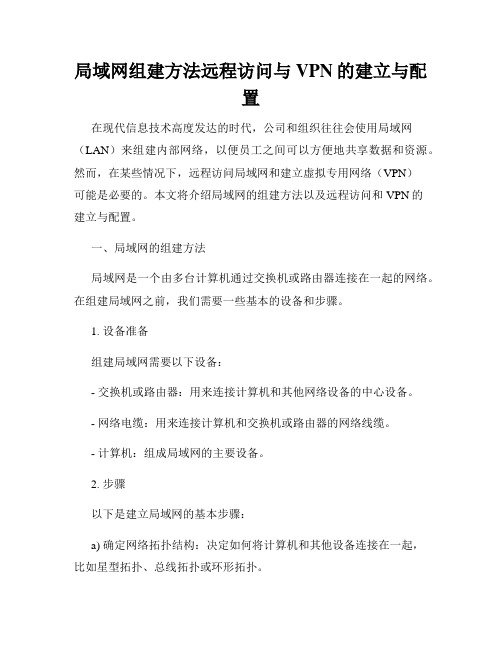
局域网组建方法远程访问与VPN的建立与配置在现代信息技术高度发达的时代,公司和组织往往会使用局域网(LAN)来组建内部网络,以便员工之间可以方便地共享数据和资源。
然而,在某些情况下,远程访问局域网和建立虚拟专用网络(VPN)可能是必要的。
本文将介绍局域网的组建方法以及远程访问和VPN的建立与配置。
一、局域网的组建方法局域网是一个由多台计算机通过交换机或路由器连接在一起的网络。
在组建局域网之前,我们需要一些基本的设备和步骤。
1. 设备准备组建局域网需要以下设备:- 交换机或路由器:用来连接计算机和其他网络设备的中心设备。
- 网络电缆:用来连接计算机和交换机或路由器的网络线缆。
- 计算机:组成局域网的主要设备。
2. 步骤以下是建立局域网的基本步骤:a) 确定网络拓扑结构:决定如何将计算机和其他设备连接在一起,比如星型拓扑、总线拓扑或环形拓扑。
b) 配置交换机或路由器:根据网络拓扑结构,在交换机或路由器上设置IP地址、子网掩码和网关等参数。
c) 连接计算机:将计算机使用网络电缆连接到交换机或路由器上,并设置IP地址。
d) 测试连接:确保计算机之间可以相互通信,访问共享资源和互联网等。
二、远程访问的实现方法远程访问是指在不同地理位置的计算机之间建立网络连接,并能够访问局域网内的资源。
以下是几种常见的实现方法。
1. VPN(虚拟专用网络)VPN通过加密和隧道技术,在公共网络上创建一个安全的连接,使远程计算机可以像在局域网内一样访问资源。
在设置VPN之前,我们需要满足以下要求:- 具备公网IP地址。
- 一个可以充当VPN服务器的设备,如路由器或VPN服务器软件。
2. 远程桌面协议(Remote Desktop Protocol,简称RDP)远程桌面协议是微软开发的一种远程控制协议,可以让用户通过互联网远程控制具备远程桌面功能的计算机。
使用RDP时,需要满足以下要求:- 目标计算机开启远程桌面服务。
- 远程计算机上安装有支持RDP的远程桌面客户端。
实验三-用交换机构建局域网

实验三用交换机构建局域网(一)实验目的1。
了解局域网的设置。
2.测试集线器和交换机连接的局域网的区别。
(二)实验内容在此次实验中,建立两种不同的局域网:一种是用集线器连接主机,另一种是用交换机连接主机。
测试两种不同连接方式对于网络的影响.(三)实验原理集线器与交换机都可以实现网络的互联,但是两者存在各自的优缺点,用不同的设置来检测出两者在性能上的差异。
(四)实验环境计算机操作系统:WINDOWS XP使用软件:IT Guru Academic Edition 9。
0(五)实验方案设计利用IT Guru Academic Edition 9。
0搭建一个拥有16台主机的局域网。
建立两个以太网以对比集线器和交换机的特性.第一个以太网以一个集线器为中心,通过10BaseT线路连接16个主机。
第二个以太网以一个交换机通过10BaseT线路将两个集线器连接,两个集线器通过10BaseT各连接8个主机。
实现局域网的建立。
对两种不同连接情况进行网络测试。
(六)实验过程实验步骤:1.开启运行软件:OPNET IT GURU Academic Edition,选择新建文件,以便新建一个项目。
2.在新建好一个项目后,输入自己的文件名字,当选择scenario时,输入Onlyhub即可.3. 在最初的对话框里,建立最初的拓扑对话框时,确定Create Empty Scenario,设定好后一个特定环节后,我们的实验选择的是一个office的办公环境来进行实验操作的。
4。
关闭后,建立一个网络,建立一个交换局域网.5. 选择进行布局,选择Rapid Configuration进行快速配置操作,从下拉菜单中选择Star命令操作,然后点击“选择模型”命令(在Rapid Configuration 对话框中),我们选择“Ethernet”以便进入下面的操作程序,在紧接着的参数设置中,我们分别对center node model =ethernet16_hub,Periphery Node Model = ethernet_station, Link Model = 10BaseT, Number=16, Y=50, and Radius =42进行诸如此类的设置.对参数设置完成后,对布局里面的配置进行操作。
1.3 通过交换机组建简单局域网
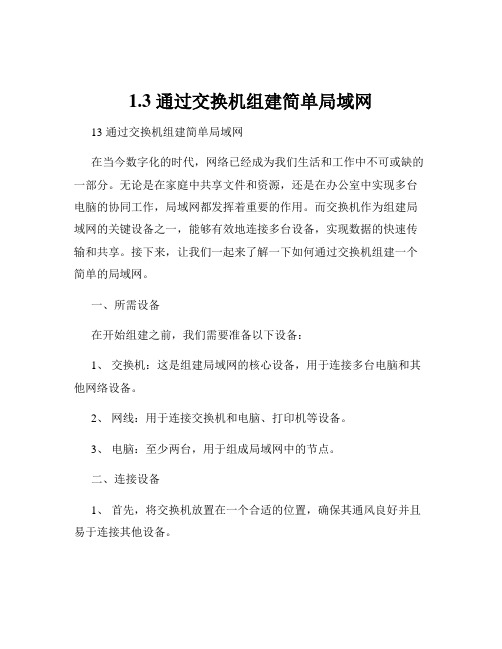
1.3 通过交换机组建简单局域网13 通过交换机组建简单局域网在当今数字化的时代,网络已经成为我们生活和工作中不可或缺的一部分。
无论是在家庭中共享文件和资源,还是在办公室中实现多台电脑的协同工作,局域网都发挥着重要的作用。
而交换机作为组建局域网的关键设备之一,能够有效地连接多台设备,实现数据的快速传输和共享。
接下来,让我们一起来了解一下如何通过交换机组建一个简单的局域网。
一、所需设备在开始组建之前,我们需要准备以下设备:1、交换机:这是组建局域网的核心设备,用于连接多台电脑和其他网络设备。
2、网线:用于连接交换机和电脑、打印机等设备。
3、电脑:至少两台,用于组成局域网中的节点。
二、连接设备1、首先,将交换机放置在一个合适的位置,确保其通风良好并且易于连接其他设备。
2、然后,使用网线将每台电脑的网口与交换机的端口连接起来。
一般来说,交换机上的端口数量会多于我们实际连接的设备数量,以便未来的扩展。
3、如果有打印机或其他网络设备,也可以按照同样的方式将它们连接到交换机上。
三、配置电脑网络设置1、打开每台电脑,进入操作系统的网络设置界面。
在 Windows 系统中,可以通过控制面板中的“网络和共享中心”进行设置;在 Mac 系统中,可以通过“系统偏好设置”中的“网络”进行设置。
2、设置电脑的 IP 地址。
对于简单的局域网,我们可以选择使用静态 IP 地址或者让电脑自动获取 IP 地址(通过 DHCP 服务)。
如果选择静态 IP 地址,需要为每台电脑设置一个唯一的 IP 地址,例如192168110、192168120 等,同时设置子网掩码为 2552552550,网关可以设置为交换机所在网络的路由器地址(如果有的话)。
如果选择自动获取 IP 地址,则无需进行过多的设置,系统会自动从网络中获取可用的 IP 地址。
四、测试网络连接1、在每台电脑上,打开命令提示符(在 Windows 系统中,按下Win + R 键,输入“cmd”并回车;在 Mac 系统中,打开“终端”应用程序)。
13 通过交换机组建简单局域网
13 通过交换机组建简单局域网一、引言随着企业规模的扩大和业务的增多,网络连接的需求也日益增长。
为了满足这一需求,我们可以通过交换机来组建一个简单的局域网(LAN)。
局域网是一种将计算机、设备和服务通过高速数据链路连接起来的网络,通常覆盖一个小型的地理区域,例如一座大楼、一个校园或者一家公司。
在本篇文章中,我们将探讨如何通过交换机组建一个简单的局域网。
二、局域网的构成一个典型的局域网包括以下几个组成部分:1、交换机:交换机是局域网的核心设备,负责将各种设备连接在一起。
它工作在数据链路层,可以根据MAC(硬件)进行数据包的转发。
2、计算机和设备:这些设备包括个人电脑、打印机、服务器等。
它们通过网卡(网络接口卡)连接到局域网。
3、网络协议:协议是用来规定计算机和设备如何相互通信的一组规则。
常见的网络协议包括TCP/IP、HTTP等。
4、网络拓扑:网络拓扑是指网络的布局和结构。
常见的网络拓扑包括星型、总线型和环型。
三、通过交换机组建简单局域网1、选择合适的交换机:选择一款适合你需求的交换机是组建局域网的第一步。
考虑交换机的端口数量(取决于你的设备和电脑数量)、速率(10/100/1000Mbps等)以及是否支持VLAN(虚拟局域网)。
2、连接设备:将你的设备和电脑通过网线连接到交换机的端口上。
确保正确连接电源和网络电缆。
3、配置网络:在每台设备上配置网络设置。
这通常需要在设备的网络设置菜单中进行。
确保每台设备都在同一个网络(子网)上。
4、测试连接:一旦所有设备都连接并配置好,你可以测试一下它们的连接是否正常。
尝试通过ping命令来测试网络连通性。
例如,在命令提示符(Windows)或终端(Mac/Linux)中输入“ping 192.168.1.1”(将IP替换为你要测试的设备或服务器的IP)。
5、配置防火墙:确保你的交换机和设备上的防火墙设置正确。
防火墙可以保护你的网络免受未经授权的访问和攻击。
6、维护和管理:定期检查和监控你的局域网,确保其正常运行。
一个交换机和两个路由器如何实现局域网
一个交换机和两个路由器如何实现局域网一个交换机和两个路由器实现局域网上网方法有哪些呢,是怎么实现的?下面是店铺收集整理的一个交换机和两个路由器如何实现局域网,希望对大家有帮助~~一个交换机和两个路由器实现局域网的方法思路:路由器1---交换机---路由器2。
【设置路由器1拨号】【家庭网络环境布线】:1、有猫(modem):猫(modem)----路由器wan口;路由器lan口----电脑。
2、没有猫(modem):网线----路由器wan口;路由器lan口----电脑。
【电脑进入路由器】:1、电脑ip、dns设置自动获取。
2、打开浏览器,在地址栏输入192.168.1.1(一般路由器地址是这个或者查看路由器背面的登录信息)进路由-输入用户名,密码,(默认一般是admin)。
【设置路由器拨号】:1、在【设置向导】里,选择【PPPoE拨号】(有些是ADSL拨号)这一项,按提示步骤输入上网的用户名和密码,保存。
2、在【网络参数】--【WAN设置】里,选【正常模式】,在【连接】的三个选项,选择【PPPoE拨号】这一项。
下面就是选择【自动连接】,保存,退出。
【路由器1连接交换机】路由器1lan1口---交换机1口。
【交换机连接路由器2】:设置2级路由。
一、两台路由器连接方法交换机2口---路由器2wan口。
二、设置方法设置前,请断开第2路由器wan口网线,等设置完成后在插上。
1、设置第2台路由器ip段。
①、lan口设置,如果你有多个路由器,而且是第2台路由器,为了避免冲突(路由器1lan口IP:192.168.1.1),可以将此IP改为其它。
比如修改为:192.168.2.1在重启路由器,进入路由器的地址是:192.168.2.1了。
2、设置第二台路由器上网方法。
①、查看第1台路由器下连接的电脑的ip详细信息。
(win+r--输入,cmd--输入:ipconfig /all [记住:ip,掩码,网关,dns])②、在第2台路由器上设置,在【设置向导】选择【静态ip】。
win7和xp交换机局域网如何设置
win7和xp交换机局域网如何设置win7和xp交换机局域网怎么样设置好,才不会有冲突等问题.下面是店铺跟大家分享的是win7和xp交换机局域网如何设置,欢迎大家来阅读学习。
win7和xp交换机局域网如何设置win7和xp交换机局域网设置方法一:如果觉得8口交换机贵了可以买2个5口的交换机把2个叫唤机用网线连接起来就可以了!如果想都可以上网 5口路由外加一个5口交换机,路由一个口连接到交换机上这样是7台电脑可以上网!如果有不懂的可以追问!win7和xp交换机局域网设置方法二:交换机本来就是局域网设备,连接在交换机(默认设置,在同一个VLAN)上的所有电脑本身就组成了一个对等网。
这时不需要通过网关,只要用IP就可以相互共享及访问了。
这也是最早的网络模型。
win7和xp交换机局域网设置方法三:把台式机和笔记本的网线分别连接到交换机上面..然后把两台机器的IP修改为同一网段下的IP地址就行..比如:把WIN7修改为192.168.1.2 掩码修改为:255.255.255.0把XP修改为192.168.1.3 掩码修改为255.255.255.0网关不要设置..直接为空..这样子..WIN7可以通过192.168.1.3访问XPXP可以通过192.168.1.2访问WIN7看来你是想断网后组局域网玩对战游戏啦..相关阅读:交换机主要特点交换机的主要功能包括物理编址、网络拓扑结构、错误校验、帧序列以及流控。
目前交换机还具备了一些新的功能,如对VLAN(虚拟局域网)的支持、对链路汇聚的支持,甚至有的还具有防火墙的功能。
交换机学习:以太网交换机了解每一端口相连设备的MAC地址,并将地址同相应的端口映射起来存放在交换机缓存中的MAC地址表中。
转发/过滤:当一个数据帧的目的地址在MAC地址表中有映射时,它被转发到连接目的节点的端口而不是所有端口(如该数据帧为广播/组播帧则转发至所有端口)。
消除回路:当交换机包括一个冗余回路时,以太网交换机通过生成树协议避免回路的产生,同时允许存在后备路径。
如何在交换机上组建局域网
如何在交换机上组建局域⽹
如何在交换机上组建局域⽹
操作层⾯
使⽤交换机将各台设备相连接(有线的交换机就是有线连接,⽆线的就是⽆线连接),⼿动分配IP地址(交换机没有现在家⽤路由器有的DHCP功能,不能⾃动分配IP地址),填写⼦⽹掩码。
如果只在内⽹通讯的话,不需要填写⽹关和DNS服务器,原因之后会讲。
其实这就完成了,就可以进⾏内⽹的通讯了。
理论层⾯
但是理论层⾯其实还没有完。
当连接到局域⽹的设备第⼀次想要通过Ip访问局域⽹下的另外⼀台设备时,由于是第⼀次连接,该设备只知道⽬标设备的IP 地址,不知道MAC地址(还记得每台设备上会维护⼀个ARP表,来做IP地址和MAC地址的映射吧),这时就会发出⼀个ARP请求,该请求的⽬标MAC地址是全F的。
交换机收到该请求包后,⾸先在⾃⼰的转发表中记录下该端⼝是和源MAC地址对应的(这⼀步学名叫MAC地址学习),然后由于⽬标MAC地址为全F,所以直接泛洪处理。
注意,交换机只处理数据链路层上的内容,对于⽹络层及以上的内容完全不看
⽬标设备收到ARP请求后返回数据包,来说明⾃⼰就是那个IP地址对应的设备,同时在⾃⼰的ARP表中记录源设备的IP地址和MAC地址的映射关系,此时交换机的转发表中⼜记录了⽬标设备的MAC地址和对应的端⼝号。
然后交换机依据数据包中的⽬标MAC地址和⾃⼰转发表中刚刚记录的对应关系,将数据包转发给⼀开始发送数据包的设备的对应端⼝。
这样,⼀开始发包的那个设备就知道⽬标设备的MAC地址了。
它在⾃⼰的ARP表上记录下MAC地址和IP地址的对应关系,之后的通信就可以进⾏了,交换机也就不需要发送⼴播包了。
- 1、下载文档前请自行甄别文档内容的完整性,平台不提供额外的编辑、内容补充、找答案等附加服务。
- 2、"仅部分预览"的文档,不可在线预览部分如存在完整性等问题,可反馈申请退款(可完整预览的文档不适用该条件!)。
- 3、如文档侵犯您的权益,请联系客服反馈,我们会尽快为您处理(人工客服工作时间:9:00-18:30)。
如何通过交换机创建局域网
两台计算机如何创建局域网,共享文件及宽带
交换机共享上网
1、花50多元买以太5口交换机(路由器也可,但要比交换机贵得多)。
2、二条直通线(就是咱们现在用的,线序两头一样)
3、从猫出来的宽带信号线插入一个端口,二台电脑分别插入一个端口。
4、设置协议TCP/IP属性。
(1)本地连接
右击本地连接—属性—常规—协议(TCP/IP)--属性—使用下面的IP地址
A电脑:
IP地址:192.168.0. 2 (这是我使用的)
子网掩码:255.255.255.0
默认网关:192.168.0.1
B电脑:
IP地址:192.168.0. 3(2—254之间除2以外的数)
子网掩码:255.255.255.0
默认网关:192.168.0.1
(2)宽带连接
右击宽带连接—属性—网络--协议(TCP/IP)--属性—使用下面的IP地址--两台电脑均设为“自动获得IP地址”。
5、这样二台电脑可以同时上网,也可以单独上网。
6、如果想互联共享要设置共享
(1)启用来宾帐户。
开始-控制面版--管理工具--计算机管理-展开系统工具--本地用户和组--用户,在右边会见到一个GUEST用户,双击它,把帐号已停用前面的勾取消。
(2)用户权利指派。
“控制面板-管理工具-本地安全策略”,在“本地安全策略”对话框中,依次选择“本地策略-用户权利指派”,在右边的选项中依次对“从网络上访问这台计算机”和“拒绝从网络上访问这台计算机”这两个选项进行设置。
“从网络上访问这台计算机”选项需要将guest用户和everyone添加进去;“拒绝从网络上访问这台计算机”需要将被拒绝的所有用户删除掉,默认情况下guest是被拒绝访问的。
(3)安装协议
开始→控制面板→网上邻居”→“网络连接”→“本地连接”(就是你目前使用中的局域网连接)上按右键→“属性”→“常规”→“安装”→“通讯协议”→“添加”,此时就可以看到“NetBEUI Protocol”这一项,此项原来是没有的,选取NetBEUI之后,按确定。
(4)建立工作组。
以XP为例,右击“我的电脑”---“属性”,在“计算机名”选项卡中,点“更改”按钮,在下面的“工作组”文本框里输入工作组的名字,随便输,只要保证两台机器工作组一样就行。
或,右键点击“我的电脑”,选择“属性”,然后单击“计算机名”选项卡,看看该选项卡中有没有出现你的局域网工作组名称,如“workgroup”等。
然后单击“网络ID”按钮,开始“网络标识向导”:单击“下一步”,选择“本机是商业网络的一部分,用它连接到其他工作着的计算机”;单击“下一步”,选择“公司使用没有域的网络”;单击“下一步”按钮,然后输入你的局域网的工作组名,这里我建议大家用“BROADVIEW”,再次单击“下一步”按钮,最后单击“完成”按钮完成设置。
(5)设置共享文件夹。
(1)我的电脑→工具→文件夹选项→查看→去掉“使用简单文件共享(推荐)”前的勾。
(2)把你要共享的文件全部放在一个文件夹里,右击这个文件夹--共享和安全,在“共享”选项卡中选中“在网络上共享这个文件夹”复选框,这时“共享名”文本框和“允许其他用户更改我的文件”复选框变为可用状态。
用户可以在“共享名”文本框中更改该共享文件夹的名称;若清除“允许其他用户更改我的文件”复选框,则其他用户只能看该共享文件夹中的内容,而不能对其进行修改。
设置完毕后,单击“应用”按钮和“确定”按钮即可。
6、关闭防火墙。
打开网上邻里,可看到对方机子上的共享文件夹。
如何通过交换机建立局域网
解决方案:您可以组建小型的局域网(也称为对等网络),具体步骤如下:
1:将宿舍5电脑交换机连接好
2:修改5台电脑的IP地址:
分别是:pc1:192.168.1.1 pc2:192.168.1.2
pc3:192.168.1.3
pc4:192.168.1.4
pc5:192.168.1.5
修改ip的步骤:打开本地连接属性,双击TCP/IP协议,输入ip地址即可。
修改工作组名的具体步骤是:打开我的电脑属性,选择计算机名,选择更改,在工作组名:输入workgroup,然后确定。
4、测试网络是否连通
打开运行,输入CMD,然后输入ping对方的IP,看是否能够连通。
例如:ping 192.168.1.1。
